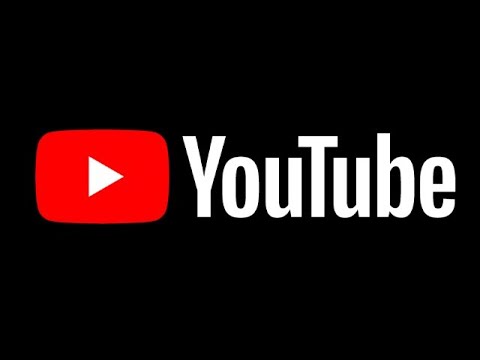Aj keď tlačová obrazovka a strihací nástroj robia svoju prácu dobre, postrádajú niektoré dôležité funkcie. Ak hľadáte bezplatný softvér na snímanie obrazovky pre systém Windows, môžete si pozrieť tento nástroj screeny, Dodáva sa zadarmo a nájdete niekoľko základných možností prispôsobenia snímky obrazovky po zachytení.
Screenshot screenshot softvér pre Windows 10
Screeny prichádza s niekoľkými pôsobivými možnosťami zvýšenia produktivity. Tu sú jeho prvky v skratke:
- Uložiť ako PDF: Snímku obrazovky môžete uložiť ako súbor PDF priamo.
- tlač: Ponúka možnosť tlače obrazovky pomocou predvolenej tlačiarne.
- Poslať ako e-mail: Ak chcete odoslať snímku komukoľvek prostredníctvom e-mailu, je to možné s týmto nástrojom.
- Odoslať editorovi: Dodáva sa s komplexným editorom na pridanie klipartu, textu atď.
- Otvoriť v aplikácii: Ak chcete otvoriť snímku obrazovky v ľubovoľnej inej aplikácii, ako je Photoshop, Photos a iné, môžete to urobiť pomocou tejto možnosti.
- Odoslať do programu Word / Excel / PowerPoint / MindManager: Ak chcete otvoriť snímku obrazovky v programe Microsoft Word / Excel / PowerPoint alebo MindManager, môžete využiť príslušné možnosti.
- Pridať Shadow, cezhraničné účinky, vodoznak, kurzor myši atď.
Najdôležitejšou vlastnosťou tohto nástroja je, že automaticky ukladá snímku. To znamená, že ak sa pri editácii stretnete s akýmkoľvek problémom, nemusíte sa obávať, pretože snímka obrazovky je už uložená vo vašom počítači.
Ako používať Screeny na zachytenie a úpravu snímok obrazovky
Je veľmi jednoduché používať Screeny. Najprv ho stiahnite a nainštalujte do počítača. Počas inštalácie musíte vybrať jazyk a tému.

V opačnom prípade bude stále zobrazovať nemčinu ako predvolený jazyk. Následne Odfotiť obrazovku Tlačidlo sa nastaví ako predvolená klávesová skratka. V prípade, že používate iný nástroj na snímanie obrazovky, ktorý používa rovnaké tlačidlo ako predvolená klávesová skratka; umožní vám vybrať inú klávesovú skratku.
Po zachytení snímky obrazovky sa zobrazí okno takto:

Tu nájdete všetky možnosti. Ak chcete upraviť snímku obrazovky, kliknite na tlačidlo Odoslať editorovi a nové okno sa otvorí.

Nakoniec môžete uložiť obrázok do požadovaného formátu, ktorý obsahuje PNG, JPG, BMP, PDF atď.
Screeny som našiel ako pomerne užitočný nástroj na zachytenie snímok obrazovky. Ak si to chcete pozrieť, môžete si stiahnuť bezplatnú verziu tu.